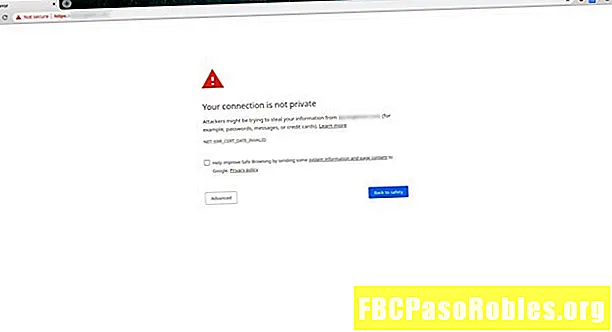
Tartalom
- Oldja meg a Microsoft webhelyeket gyakran érintő hibát
- A tanúsítási hiba okai A navigáció blokkolt hibája
- Hogyan javítható a tanúsítási hiba navigáció blokkolva
Oldja meg a Microsoft webhelyeket gyakran érintő hibát
A webhelyek titkosítási tanúsítványokat használnak a magánélet és a biztonság védelme érdekében, amikor meglátogatja őket. A tanúsítványok a számítógép és a webhely között elküldött adatok titkosításával működnek. Ha egy webhely elavult vagy hibásan konfigurált tanúsítvánnyal rendelkezik, a böngésző vagy figyelmezteti Önt a helyzetre, vagy blokkolja a webhely betöltését. Ezt tanúsítványhibaként való navigációs blokkolt hibának nevezzük.
Ez az útmutató az Internet Explorer és a Microsoft Edge felé irányul, de az itt részletezett lehetséges megoldások sokasága más böngészőkkel is működik, mint például a Firefox és a Google Chrome.

A tanúsítási hiba okai A navigáció blokkolt hibája
Számos oka van annak, hogy a Tanúsítványhiba navigáció blokkolva van. Mielőtt elkezdené ásni és megpróbálná kijavítani a problémát, először mérlegelnie kell, hogy nem lehet probléma. Lehet, hogy a webhely nincs megfelelően beállítva, és a böngésző elvégzi a munkáját.
Általános okok vannak azonban, amelyeket meg lehet javítani. Az alábbiakban felsorolunk néhány okot, amelyeket javíthat.
- A webhely nincs megfelelően konfigurálva.
- A rendszer órája nincs megfelelően beállítva.
- Hiányzik a Windows frissítései.
- A víruskereső és a tűzfalak blokkolják a webhelyet.
- Kompatibilitási problémák a böngészővel.
Hogyan javítható a tanúsítási hiba navigáció blokkolva
Ha a Tanúsítási hiba navigáció blokkolva kérdéssel találkozik, néhány dologgal megpróbálhatja megkerülni ezt a hibát, és elérheti a megkeresni kívánt webhelyet.
Vigyázzon, ha navigál a korábbi figyelmeztetéseknél, például a Tanúsítványhiba navigáció blokkolása figyelmeztetés. A biztonsági tanúsítványok biztosítják, hogy a webhelyek biztonságosan böngészhetők és ne legyenek betöltve olyan rosszindulatú programokkal, amelyek a rendszerre ártalmasak lehetnek. Ezeknek a hibáknak a megkerülése veszélyeztetheti az adatvédelmet és a számítógépes rendszert.
-
Ellenőrizze, hogy a hiba indokolt-e. Attól függően, hogy hol kapott a hibát, kaphat egy linket, ahol további információkat kaphat a webhely tanúsítványáról. Egyébként a legtöbb böngészőben elérheti ezt az információt a zár a címsorban. Ha a tanúsítvány lejárati ideje korábbi, mint az aktuális, akkor a tanúsítvány lejár, azaz nincs mit tennie.
-
Futtassa a Windows frissítést. Időnként a számítógépen lévő elavult szoftverhibát hibáztatni.
-
Próbálja ki egy másik böngészőt. A Google Chrome és a Firefox egyaránt kezeli a dolgokat, mint az Edge. Előfordulhat, hogy egy webhely jól működik az egyikben, a másik pedig nem.
-
Frissítse a probléma böngészőt. Az Edge és az IE frissül a Windows frissítéssel együtt, de a Chrome-ot és a Firefox-ot is könnyedén frissítheti.
-
Állítsa be a Windows rendszeróráját. Ha az óra nem megfelelő, a Windows rossz időt használ, hogy összehasonlítsa a tanúsítványon szereplő érvényességi idővel, és ez a hibát okozza.
-
Ellenőrizze, hogy a DNS-kiszolgálók a megfelelő webhelyre irányítják-e a kapcsolatot. Amikor egy webhely megváltoztat valami fontosat, például a tárhely helyét, akkor ezeket a DNS-kiszolgálókat frissíteni kell. Nem minden DNS-kiszolgáló frissül azonos ütemben vagy azonos információkkal. Cserélje ki a DNS-kiszolgálókat, hogy megtudja, a megfelelő helyre érkezik-e.
-
Ellenőrizze a víruskereső és a tűzfal beállításait. Győződjön meg arról, hogy egy víruskereső program vagy tűzfal nem blokkolja a webhelyet. Vannak olyan esetek, amikor egy víruskereső program túl szigorú, és blokkolja a webhely olyan fő részeit, amelyhez megpróbál hozzáférni. A szükséges információk nélkül a számítógép nem tud semmit megtenni, csak hibát okozhat. Lazítsa meg a víruskereső vagy a tűzfal korlátozásait, hogy meg tudja-e oldani a problémát.
Alternatív, de kockázatos lehetőség a McAfee, Norton vagy a Windows tűzfal ideiglenes letiltása. Ha azonban ezt a lehetőséget használja, ne feledje, hogy veszélyezteti számítógépét a behatolások miatt. Ha kész, engedélyezze újra az antivírust vagy a tűzfalat.
-
Távolítsa el a Trusteer Rapport-t.Néhány vírusvédelmi és biztonsági alkalmazás közé tartozik a Trusteer Rapport, az IBM olyan szoftvere, amely extra védelmet nyújt az információk online küldésekor. A vagyonkezelő hibákat és hibákat okozhat, beleértve ezt. Eltávolíthatja a Trusteer Rapport-t, miközben az antivírus teljesen működőképes marad.
-
Módosítsa az internetes biztonsági beállításokat. Csökkentse a Windows biztonsági szintjét, hogy kiderüljön-e ez a probléma.
-
A védett mód letiltása az Internet Explorerben. Ha a probléma csak az Internet Explorerben jelenik meg, tiltsa le a védett módot, hogy kiderüljön, vajon a biztonsági mechanizmus hibás-e.
A védett mód oka van, és csak akkor tiltsa le, ha tudja, hogy a hiba helytelenül jelentkezik, és nincs jogos ok a webhely blokkolására.
-
Adjon hozzá megbízható webhelyeket az Internet Explorerhez. Ha biztos benne, hogy a hiba indokolatlan, add hozzá véglegesen az adott webhelyet megbízható webhelyként az IE és a Microsoft Edge számára. nyomja meg Windows billentyű + R, majd írja be inetcpl.cpl és válassza ki rendben.
-
Tiltsa le a tanúsítványok eltérési figyelmeztetéseit. Ez megakadályozza a hiba felbukkanását. Ez egy ideiglenes javítás, és nem oldja meg az alapvető problémát.
- Nyissa meg a Internet tulajdonságok ablak.
- Válaszd ki a Fejlett fület.
- Keresse meg az asztalt Figyelmeztessen a tanúsítvány címének eltéréséről, és távolítsa el a jelölést annak letiltásához.
- nyomja meg Rendben hogy alkalmazza a változást.
- Indítsa újra a böngészőt, és ismételje meg a webhelyet.

